
¿Cómo hacer una captura de pantalla de documentos de Word?
Instrucciones paso a paso para crear una captura de pantalla a través del programa Microsoft Word 2010.
Editor de texto usuarios Microsoft Word. A menudo, tiene que insertar en sus textos que acompañan ilustraciones o capturas de pantalla. En versiones anteriores del programa para agregar captura de pantalla Se requería un documento de texto para hacerlo con medios de terceros, guardar en la computadora y descargar por separado al editor.
Sin embargo, comenzando con la versión. Microsoft Word 2010.El programa ha aparecido en el programa. captura de pantalla Herramientas del propio editor con un instante agregando una imagen al lugar deseado de un documento de texto. El uso de esta función facilitará enormemente el trabajo con textos que tengan soporte gráfico y, desde este artículo, aprenderá cómo se puede hacer.

¿Cómo hacer una captura de pantalla de documentos de Word?
Antes de leer las instrucciones para crear. captura de pantalla Asegúrese de que el paquete esté instalado en su computadora. Microsoft Office 2010. o más fresco. En versiones Microsoft Office 2003. y 2007 Esta función falta.
Para crear captura de pantalla Necesitas realizar las siguientes acciones:
Paso 1.
- Ejecuta el programa Microsoft Word., Cree un nuevo documento o abierto listo.
- En la parte superior de la ventana del programa, expanda la sección " Insertar"Y en el panel de herramientas, haga clic en el botón" Instantánea».
- Se abrirá una pequeña ventana, en la que aparecerán las miniaturas de todos los programas y carpetas que actualmente en ejecución actual.
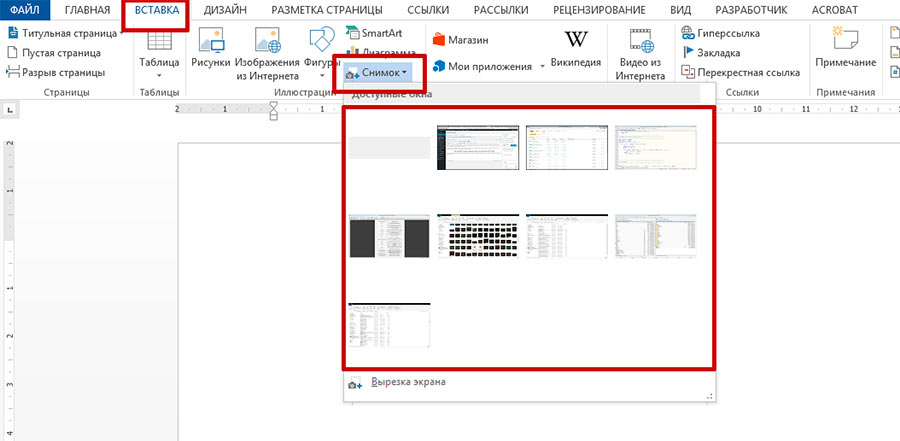
Imagen 2. Creación de un documento y transición a herramientas para una imagen de pantalla.
Paso 2..
- A continuación, debe hacer clic en el botón izquierdo del mouse en la miniatura del programa, la carpeta o el documento para crear una instantánea de esta ventana.
- Después de hacer clic en una miniatura en un documento de texto abierto, aparecerá una imagen de ese programa en sí mismo o la carpeta que seleccionó.
Con el mouse, puede moverlo a cualquier lugar de un documento de texto.
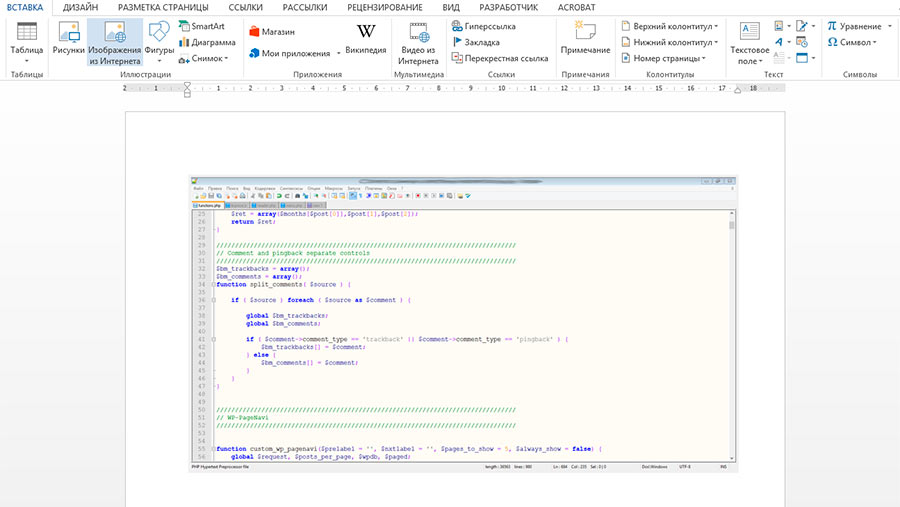
Imagen 3. Agregar una captura de pantalla terminada a un documento.
Paso 3..
- Como Microsoft Word. Es un editor de texto profesional con la posibilidad de agregar ilustraciones, también contiene una serie de funciones para editar estas mismas ilustraciones.
- Por ejemplo, una herramienta extremadamente útil son los efectos del desenfoque de los bordes de la imagen. Esto le permite enfatizar los contenidos. captura de pantalla.
- Para aplicar el efecto, haga clic dos veces el botón izquierdo del mouse a la imagen insertada en el documento y se lo llevará a la sección " Formato" A continuación, en la barra de herramientas en la parte superior de la ventana del programa, haga clic en el "botón" Efectos para la figura».
- En la lista discontinuada, flota el mouse sobre la línea " Alisado"Y en la lista lateral que aparece, seleccione el formato apropiado de los bordes de la imagen de la imagen.
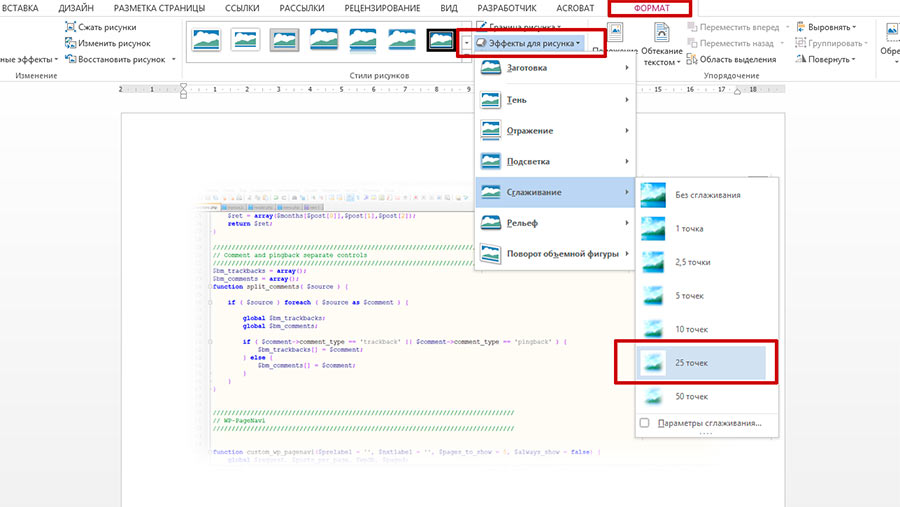
Imagen 4. Procesando la captura de pantalla terminada.
- Además de borroso, puedes dar tu capturas de pantalla Volumen aplicando sombras, agregue retroiluminación o gire la imagen creando un efecto 3d.
¿Cómo hacer una captura de pantalla del documento de Word?
En algunos casos puede ser necesario hacer captura de pantalla No hay una ventana completa, sino solo una parte específica de ella. Para no recortar la imagen por fondos de terceros, desarrolladores de la corporación. Microsoft. Se agregó una imagen de una parte separada de la pantalla a su editor. Para aprovecharlo, deberá hacer lo siguiente:
Paso 1.
- Como la última vez que cree un nuevo documento de texto o se abre listo. Ir a la sección " Insertar"Y haga clic en el botón" Instantánea»En la barra de herramientas.
- En la ventana aparecida con miniaturas de programas de ejecución y abrir carpetas en la parte inferior, haga clic en el botón " Recorte de pantalla».
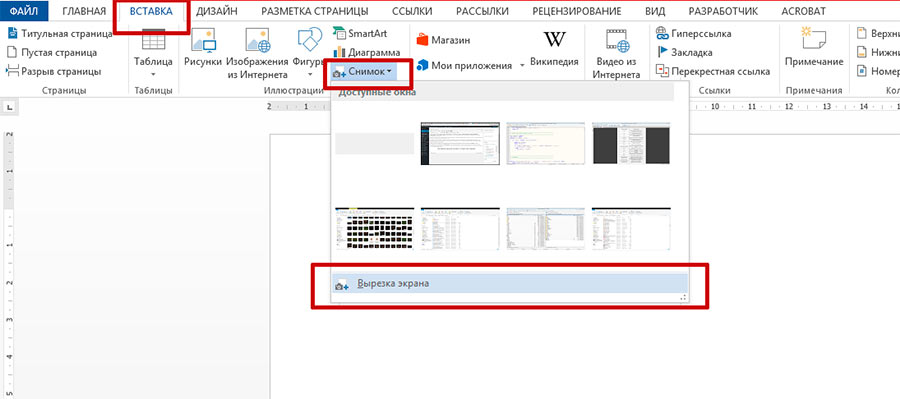
Imagen 5. Ir a la herramienta para una instantánea de una parte separada de la pantalla.
Paso 2..
- Después de hacer clic en este botón, el contenido de su pantalla se borrará ligeramente. Debe sostener el botón izquierdo del ratón y resalte el área que desea capturar en la pantalla.
- Tan pronto como suelte el botón izquierdo del ratón, el área asignada en la pantalla se convertirá en una imagen que se agregará automáticamente a su documento de texto.
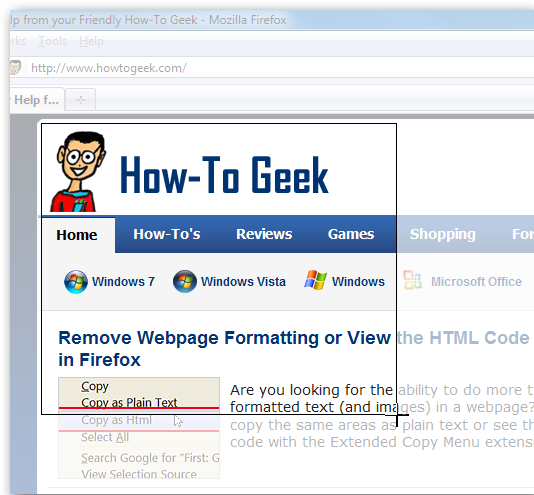
Imagen 6. Seleccione el área de la pantalla y agregue su imagen al documento.
